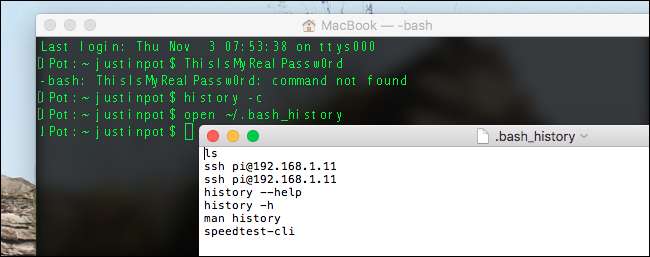
Mac 또는 Linux 명령 줄에서 "위쪽"화살표를 누르면 마지막으로 실행 한 명령이 표시됩니다. "위쪽"을 계속 누르면 더 많은 명령이 표시됩니다. 며칠, 몇 달 또는 몇 년 전으로 돌아갈 수 있습니다.
이것을 당신의 역사라고하며 매우 편리합니다. 긴 명령을 잘못 입력 한 경우 "위로"를 누르고 문제를 해결하십시오. 이전에 사용한 SSH 서버에 다시 연결하려면 관련 명령이 표시 될 때까지 "위로"를 누르십시오.
유용하지만 여기에는 잠재적 인 보안 문제가 있습니다. 특히 특정 시점에서 실수로 일반 텍스트로 비밀번호를 입력 한 경우 더욱 그렇습니다. 이 역사를 어떻게 정리합니까? 간단히 말해서 두 가지 명령을 사용하여 수행 할 수 있습니다.
역사 -c
, 뒤에
rm ~ / .bash_history
. 명확성을 위해 이러한 명령이 수행하는 작업은 다음과 같습니다.
현재 세션 기록 지우기
당신의 역사는 두 부분으로 나눌 수 있습니다. 현재 세션의 기록과 장기적인 기록이 있습니다. 첫 번째 명령
역사 -c
, 현재 세션을 다룹니다.
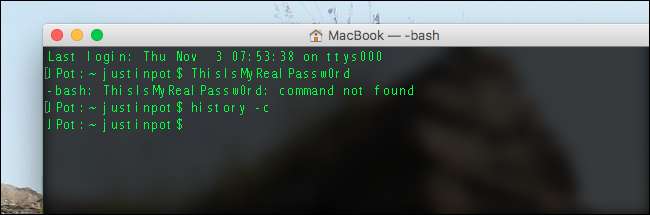
그만큼
역사
명령은 Bash 자체에 내장되어 있으며
-씨
수정자는 해당 기록을 지우도록 프로그램에 지시합니다. 이 명령은 현재 세션의 내용이 장기 기록에 기록되는 것을 방지하지만 장기 기록을 지우지는 않습니다.
모든 Bash 기록 지우기
전체 기록을 제거하려면 다음 명령을 실행하십시오.
rm ~ / .bash_history
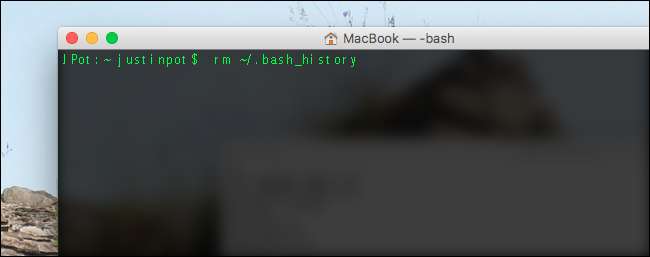
모르시면
rm
UNIX 기반 시스템에서 파일을 삭제하기위한 오랜 명령입니다.
~ / .bash_history
Bash 기록을 저장하는 간단한 텍스트 문서입니다.
또는 파일을 열고 우려되는 줄을 삭제할 수 있습니다. Mac에서는 다음을 입력합니다.
~ / .bash_history 열기
기본 텍스트 편집기가 파일을 엽니 다.
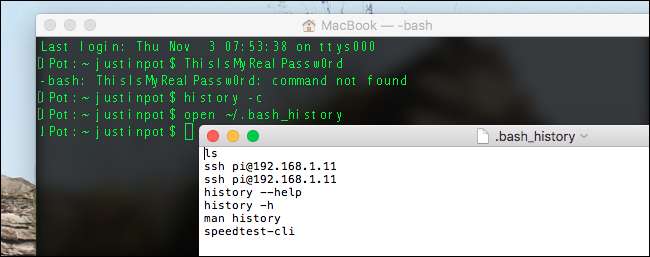
Linux 시스템에서
열다
선호하는 텍스트 편집기의 이름 (예 :
나노
,
내가왔다
, 또는
gedit
. 파일을 연 후에는 손으로 보관하지 않으려는 줄을 삭제할 수 있습니다. 파일을 저장 한 다음 셸을 다시 시작하면 삭제 한 줄이 더 이상 표시되지 않습니다.
새 것과 같은 세션을 위해 터미널 지우기
이것은 대부분 관련이 없지만 어쨌든 언급하고 있습니다. 명령
맑은
터미널이 방금 새 세션을 연 것처럼 보이게합니다. 이는 많은 스크린 샷을 찍고 깔끔하게 보이길 원하는 경우에 유용합니다.
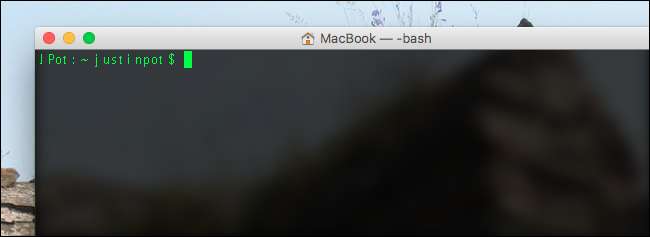
이것은 완전히 미학적입니다. 위로 스크롤해도 이전 출력이 계속 표시됩니다. 하지만 당신이 제 일을하고 있다면 편리합니다.







